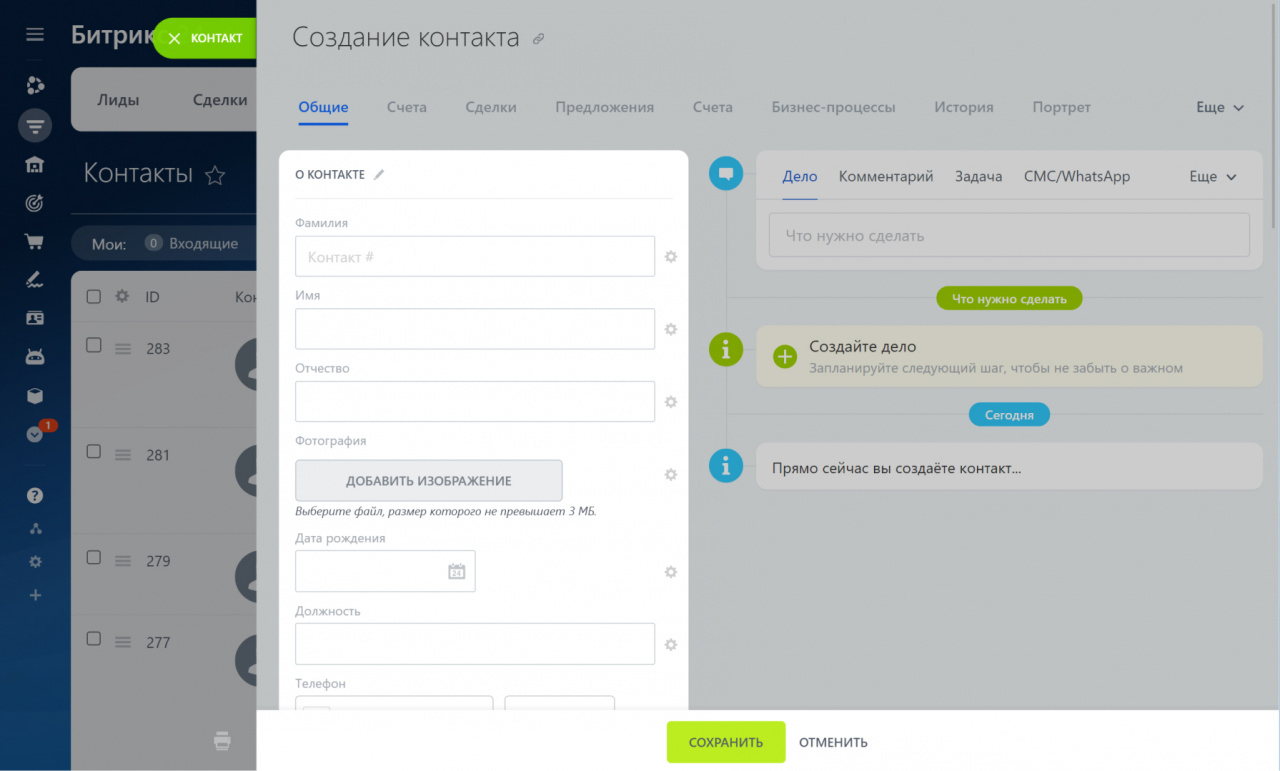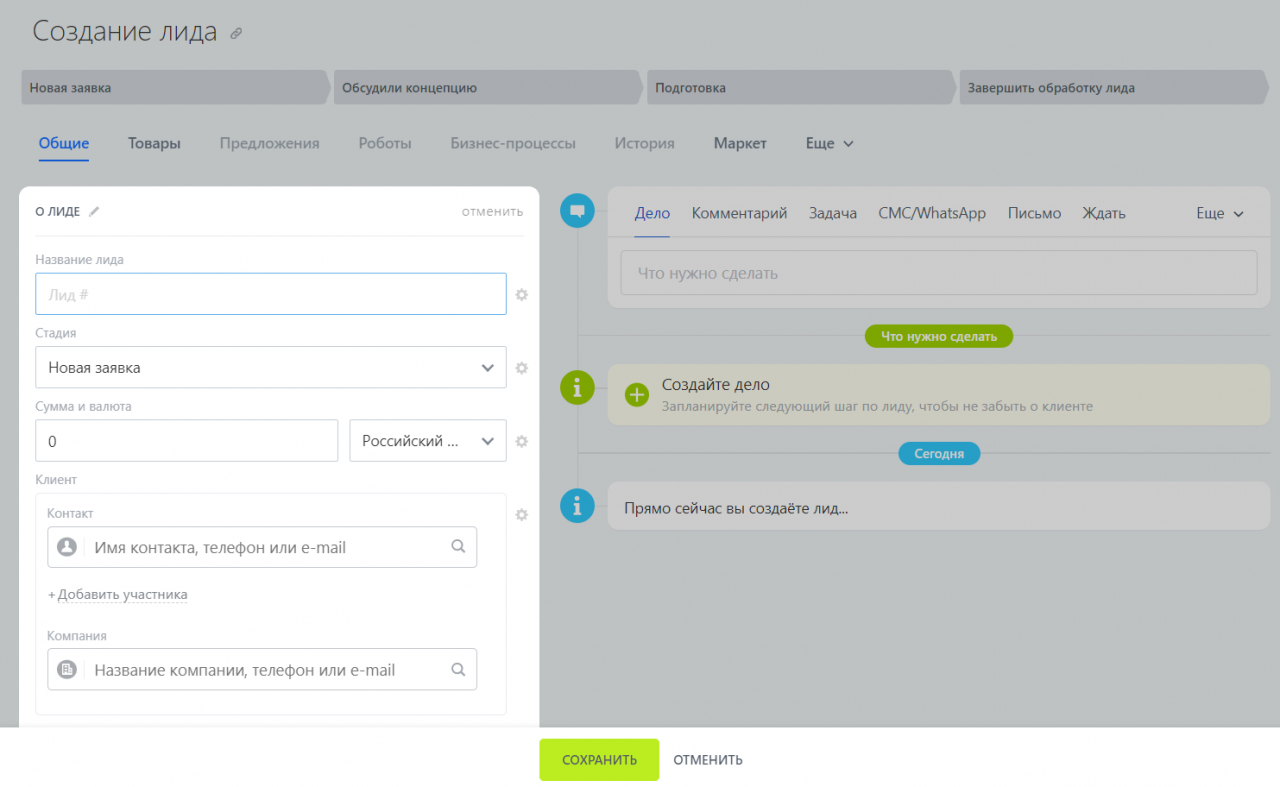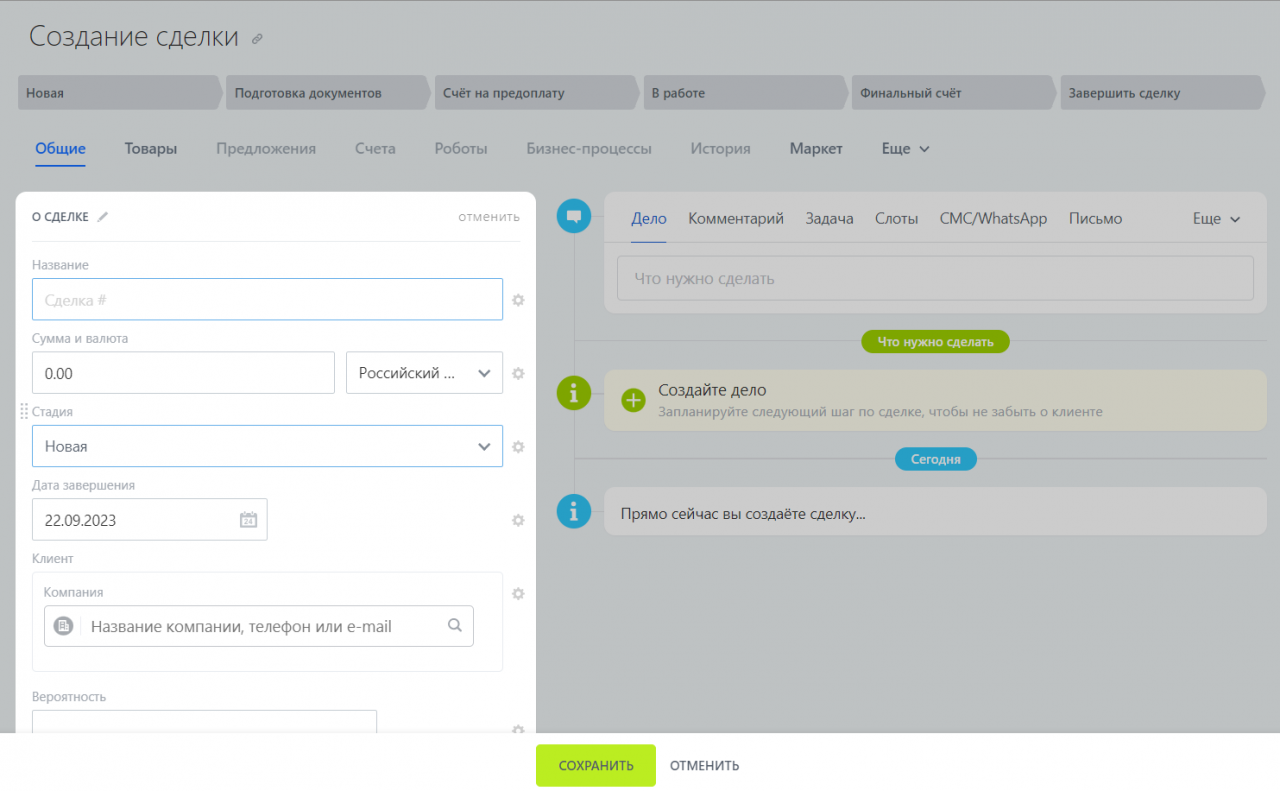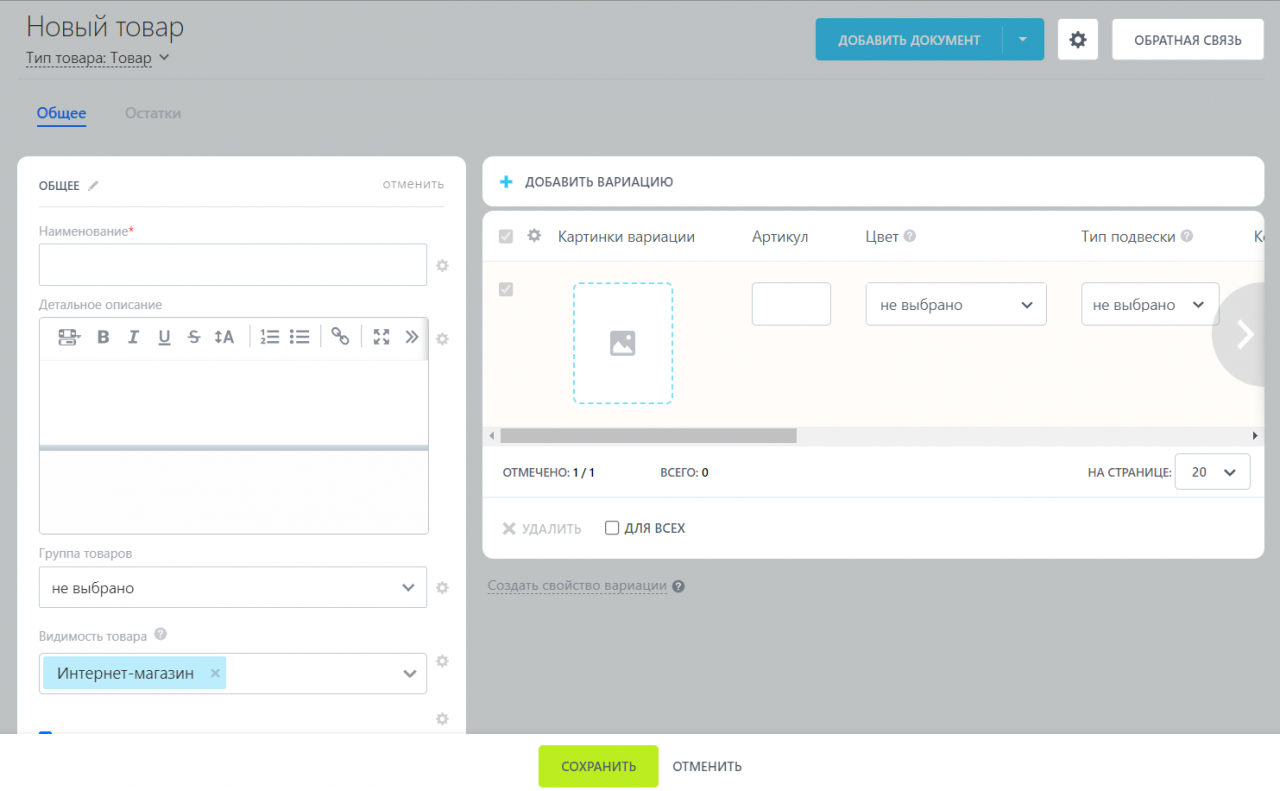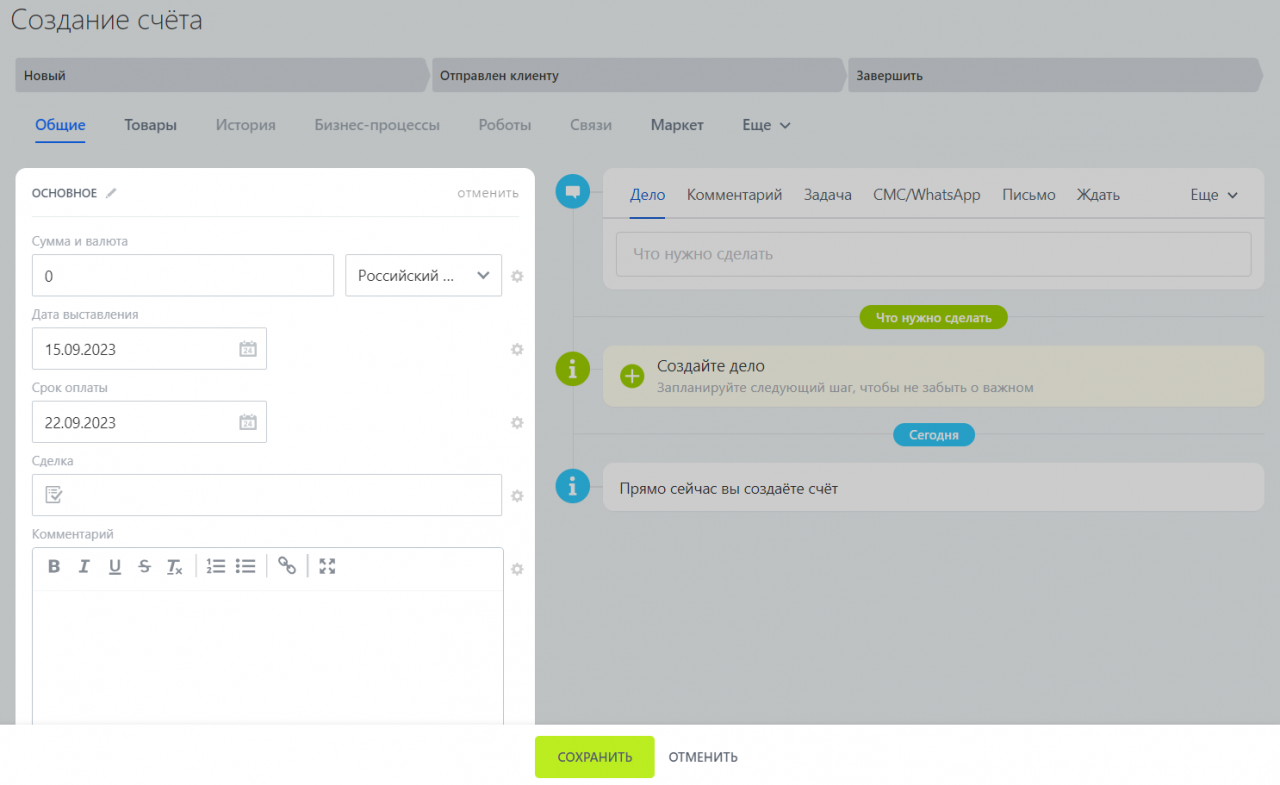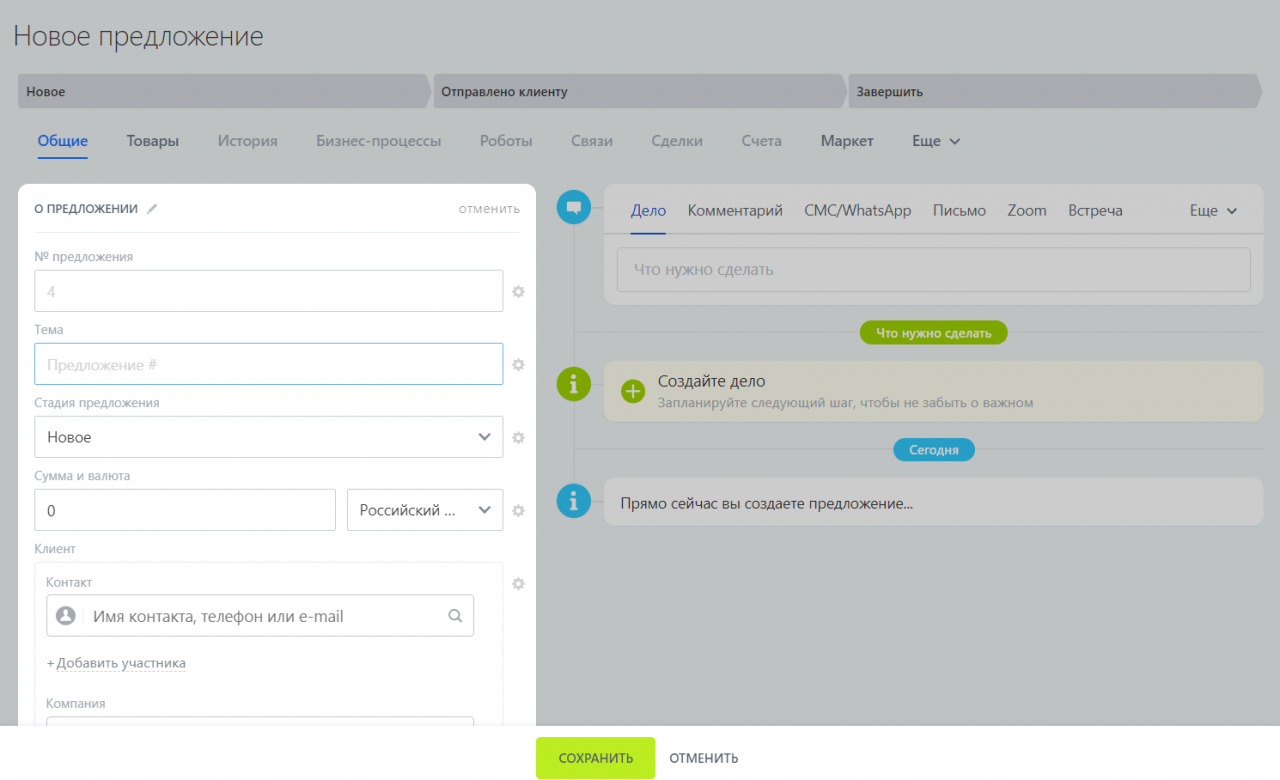Во всех элементах CRM есть стандартный набор полей, а есть поля специфические, для конкретных элементов. Системные поля — это поля, которые уже есть на портале, их нельзя удалить. В этой статье приводим список основных системных полей и их значения.
Некоторые поля в статье мы выделили звездочкой — их можно настроить в Справочнике CRM.
Справочники в CRM
Общие поля
Название элемента — название может быть персональным, или автоматическим. Например, если сделка была создана из интернет-заказа, то название сделки будет «Интернет-заказ №».
Стадия* — показывает, на какой стадии находится элемент.
Сумма и валюта — отображает сумму товаров и валюту. Выбрать валюту по умолчанию можно в Настройках CRM.
Валюты в CRM
Клиент — выберите элементы CRM: контакт и компанию.
Поле Клиент в карточке CRM
Обращение* — по умолчанию доступно два обращения: господин и госпожа. Их можно использовать при маркетинговой рассылке и в документах.
Телефон — телефон клиента.
E-mail — электронная почта клиента.
Сайт — сайт клиента.
Мессенджер — добавьте номер/ID пользователя, и CRM автоматически подставит ссылку в зависимости от выбранного мессенджера. Например, вы хотите добавить ссылку на VK, скопируйте ID пользователя, оно обычно идет после адреса сайта vk.com/xxxxx.
Источник* — выберите источник, через который клиент узнал о вашей компании.
Дополнительно об источнике — поле для заметки об источнике.
ID — порядковый номер элемента, генерируется автоматически.
Ответственный — выберите ответственного за элемент.
Наблюдатели — добавьте наблюдателей. Они смогут просматривать карточку CRM и создавать чат для обсуждения сделки прямо из карточки.
Наблюдатели в CRM
Тип компании/контакта* — выберите один из вариантов: клиент, поставщик, конкурент, партнер.
Комментарий — оставьте комментарий, и он всегда будет в карточке элемента.
UTM-метки — это часть инструмента Сквозная аналитика, который используется для отслеживания эффективности рекламных кампаний и трафика сайта.
UTM-метки
Сквозная аналитика — это поле заполняется при использовании меток в сквозной аналитике и показывает путь клиента.
Что такое сквозная аналитика
Товары— товары, которые хочет купить клиент.
Доступен для всех — если стоит галочка, то элемент будет доступен тем сотрудникам, у кого в правах доступа в CRM выбран вариант Все открытые. Этот вариант включает в себя следующие элементы: свои, своего отдела, подотделов и все открытые. Если галочка не стоит, то при правах Все открытые элемент будет доступен, только если ответственный за него находится в том же отделе или подотделе, что и вы.
Права доступа в CRM
Реквизиты вашей компании — укажите реквизиты вашей компании: название компании, e-mail, телефон, ИНН, ОГРН, КПП и другие.
Как добавить реквизиты вашей компании
Когда создан — дата создания элемента. Изменить дату вручную нельзя.
Когда обновлен — дата последнего обновления элемента, изменить нельзя.
Кем создан — в поле будет имя сотрудника, который создал элемент.
Кем обновлен — в поле будет имя сотрудника, который изменил поля последним.
Последняя активность — в этом поле отображается дата и время обновления элемента. Поле обновляется, когда в таймлайне появляется комментарий, приходит входящее письмо, чат из Открытой линии, входящий, пропущенный, успешный звонки, автоматические напоминания по универсальным делам.
Дата завершения — проставляется автоматически, через 7 дней после создания элемента.
Лид
Если клиент обращается к вам первый раз, то заполните поля Фамилия, Имя, Отчество. Если это повторный лид, заполните поле Клиент. Дополнительно укажите дату рождения, должность и адрес клиента.
Дата создания — дата создания лида.
Дата изменения — показывает, когда было сделано последнее изменение в полях в карточке лида. Например, если вы изменили поле в левой части карточки — это будет считаться изменением, если добавили дело или оставили комментарий в правой части, то это не будет учитываться.
Дополнительно о стадии — оставьте заметку о стадии, в которой находится лид.
Сделка
Тип сделки* — укажите тип сделки. Это может быть просто продажа или сервисное обслуживание.
Дата создания — дата создания сделки, поле заполняется автоматически. Дату изменить нельзя.
Дата начала — дата создания сделки, можно изменить с помощью робота.
Роботы в CRM
Вероятность — самостоятельно укажите в процентах вероятность выигрыша сделки.
Повторяемость — выберите, будет ли сделка регулярной.
Регулярные сделки: что это и как использовать
Товары
Наименование — название товара.
Детальное описание — описание товара.
Группа товаров — тип товара для маркировки.
Маркировка товаров
Видимость товара — выберите, в каком интернет-магазине будет отображаться товар.
Как скрыть определенные товары из публичной части интернет-магазина
Разделы — закрепите товар за разделом. Один товар может быть одновременно в нескольких разделах.
Идентификатор — уникальный цифровой номер товара в рамках портала. Поле обязательное и создается автоматически в момент создания товара. Оно вам нужно, если работаете через REST.
Готовые сценарии вебхуков для разработчиков
Документация Битрикс24 для разработчиков
Дата изменения — дата изменения полей в карточке товара.
Кто изменил — в поле будет имя сотрудника, который изменил карточку товара последним.
Дата создания — дата создания товара.
Кто создал — имя сотрудника, который добавил товар.
Идентификатор инфоблока — уникальный цифровой номер каталога, которому принадлежит товар. Генерируется автоматически в момент создания каталога. Идентификатор вам нужен, если работаете через REST.
Активность — определяет, доступен ли товар для покупки. Например, если товар временно отсутствует, чтобы не удалять его, можно деактивировать.
Индекс сортировки — определяет, в каком порядке будет показан элемент. Например, товары в магазине располагаются на основание индекса сортировки.
Описание для анонса — краткое описание элемента.
Внешний код — уникальный идентификатор товара. Может быть задан и изменен пользователем. Единственное использование — интеграция с внешними системами (например, 1С), которые по этому идентификатору определяют, что это за товар или элемент.
Компании
Добавьте название компании, контактный номер, e-mail и другую дополнительную информацию.
Сфера деятельности* — выберите сферу деятельности: производство, развлечения, НКО и другие.
Годовой оборот — укажите годовой оборот компании.
Контакт — выберите человека, который работает в этой компании, в разделе Контакты.
Реквизиты — реквизиты компании: ИНН, ОГРН, КПП и другие.
Количество сотрудников* — укажите количество сотрудников, которые работают в компании.
Банковские реквизиты — банковские реквизиты компании.
Контакт
Добавьте фамилию, имя, отчество клиента. Укажите его контактный телефон и e-mail, также сохраните дополнительную информацию, которая пригодится в дальнейшей работе.
Участвует в экспорте контактов — экспортировать можно только те контакты, в которых включена эта опция.
Экспорт данных из CRM
Счета
Дата выставления — дата создания счета.
Срок оплаты — крайний срок для оплаты. Если вы работаете в режиме просмотра Сроки, то счет будет находиться в одной из колонок исходя из срока оплаты.
Режим работы Сроки
Сделка — к какой сделке относится счет.
Когда передвинут — дата смены стадии.
Кем передвинут — сотрудник, который изменил стадию счета.
Предыдущая стадия — указывается предыдущая стадия счета.
Номер счета — порядковый номер счета.
Предложение — укажите предложение, которое связано с этим счетом.
Предложения
№ предложения — порядковый номер коммерческого предложения.
Тема — название предложения.
Файлы — прикрепите документы, соглашения и другие файлы.
Местоположение — используется для правильного расчета налоговой ставки и доставки в счетах и заказах.
Местоположения
Лид — добавьте лид, который связан с предложением.
Сделка — выберите сделку, которая связана с предложением.
Дата начала — дата создания предложения, можно изменять.
Актуально до — если вы работаете в режиме просмотра Сроки, то счет будет находиться в одной из колонок, исходя из актуальности предложения.
Содержание — опишите содержание предложения, возможно эта информация пригодится коллегам.
Условия — опишите условия предложения.
Предложение закрыто — отражает финальную стадию предложения.
Используйте системные поля в Битрикс24, чтобы хранить важную информацию о клиентах, счетах, предложениях и товарах. Если вам не хватает какого-то поля, то можно создать пользовательское поле.
Пользовательские поля в CRM
С помощью системных и пользовательских полей создайте карточку элемента, которая будет отвечать всем запросам вашей компании.
Рекомендуем прочитать: